ทำให้เว็บแอปทำงานเหมือนแอปเดสก์ท็อป
มีโปรแกรมมากมายที่เปลี่ยนจากการเป็นสิ่งที่คุณติดตั้งบนคอมพิวเตอร์ของคุณเป็นเว็บแอปที่คุณเรียกใช้ในเบราว์เซอร์ เป็นการเคลื่อนไหวที่เกิดขึ้นทั่วโลกมากขึ้นเรื่อยๆ ที่เข้าถึง บริการ อินเทอร์เน็ต(Internet) ความเร็วสูง เกิน 10Mbps
ปัจจัยสนับสนุนอีกประการหนึ่งคือพลังงานบนเซิร์ฟเวอร์นั้นแพร่หลายมากขึ้นและถูกกว่าในการใช้งาน ระหว่างสองเงื่อนไขนั้นสุกงอมสำหรับเว็บแอปที่จะกลายเป็นมาตรฐาน

ปัญหาเกี่ยวกับเว็บแอป
อย่างไรก็ตาม เว็บแอปมีปัญหาใหญ่อย่างหนึ่ง นั่นคือเบราว์เซอร์ หากMicrosoft Word บนเดสก์ท็อปของคุณ มีแถบที่อยู่เว็บ แถบบุ๊กมาร์ก ส่วนขยายต่างๆ ที่แสดงอยู่ และแถบแท็บด้านบน คุณอาจรู้สึกหงุดหงิดกับความยุ่งเหยิง นั่นคือสิ่งที่เกิดขึ้นกับเว็บแอปในเบราว์เซอร์
มันจะแย่ลงเมื่อคุณต้องการให้เว็บไซต์อื่นเปิดพร้อมกัน ดังนั้นคุณจึงมีเว็บแอปสองสามตัวที่ทำงานอยู่ในเบราว์เซอร์เดียวกันภายใต้แท็บต่างๆ

ปัญหาน้อยกว่าคือการเปิดเบราว์เซอร์และคลิกที่บุ๊กมาร์กสำหรับเว็บแอปของคุณเพื่อเริ่มต้น
ทำให้เว็บแอปทำงาน(Web App Run)เหมือนแอปเดสก์ท็อป
มีวิธีขจัดปัญหาเหล่านั้นและเพลิดเพลินกับเว็บแอปของคุณได้มากเท่ากับที่คุณชอบเวอร์ชันเดสก์ท็อป มาดูขั้นตอนในการทำให้มันเกิดขึ้นกันเถอะ
สิ่งที่คุณต้องการ
คุณจะต้อง ติดตั้ง Google Chromeและตั้งค่าเป็นเบราว์เซอร์เริ่มต้นของคุณ สามารถดาวน์โหลดได้จากhttps://www.google.com/chrome/ในขณะที่เขียนสิ่งนี้ เรารู้เพียงเบราว์เซอร์เดียวเท่านั้นที่ใช้งานได้ หากคุณต้องการดูฟังก์ชันนี้ในเบราว์เซอร์โปรดของคุณ ไปที่หน้าแรกและค้นหาวิธีขอ
คุณจะต้องมีที่อยู่เว็บหรือURLของเว็บแอปที่คุณใช้บ่อยๆ เพื่อจุดประสงค์ของเรา เราจะใช้แอปMessagesสำหรับเว็บ ของ Google (Web)หากคุณมีโทรศัพท์ที่ใช้ Android คุณควรลองใช้Messages for Web เป็นวิธีที่ยอดเยี่ยมในการส่งและรับข้อความบนคอมพิวเตอร์ของคุณ ไป ลองดูที่https://messages.android.com/
ขั้นตอนในการดำเนินการ
เปิดWindows(Windows Explorer) Explorer วิธีที่เร็วที่สุดในการทำเช่นนี้คือการ กดปุ่ม Windows ค้างไว้แล้วกดEบนแป้นพิมพ์ของคุณ
นำทางไปยังตำแหน่งที่ ติดตั้ง Chromeบนคอมพิวเตอร์ของคุณ มีแนวโน้มว่าจะอยู่ใน: C:\Program Files (x86)\Google\Chrome\Application.หากคุณไม่พบ ที่นั่น ให้ค้นหาChrome.exeในWindows Explorer

คลิกขวา(Right-click)ที่ไฟล์ chrome.exe แล้วคลิก สร้าง ทางลัด(Create shortcut)

คุณอาจได้รับข้อความแสดงข้อผิดพลาดว่า“Windows can't create a shortcut here. คุณต้องการให้วางทางลัดไว้บนเดสก์ท็อปแทนหรือไม่” (“Windows can’t create a shortcut here. Do you want the shortcut to be placed on the desktop instead?”)เลือกใช่(Yes) _

ไปที่เดสก์ท็อปของคุณและค้นหาทางลัด มันจะมีลักษณะเหมือนภาพต่อไปนี้
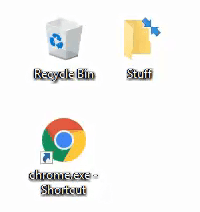
คลิกขวา(Right-click)ที่ทางลัดแล้วคลิกProperties หน้าต่างใหม่จะเปิดขึ้น
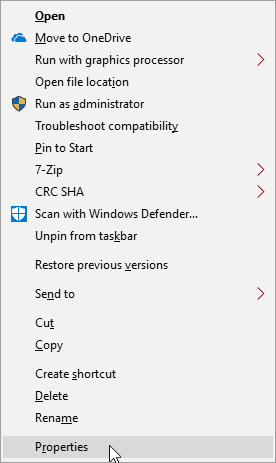
หน้าต่างคุณสมบัติ ทางลัด(Shortcut Properties )ควรเปิดขึ้นโดยเน้นที่ แท็บ ทางลัด(Shortcut )และในช่องเป้าหมาย: (Target: )นี่คือที่ที่เราจะเพิ่มการตั้งค่าสถานะที่ทำให้เว็บแอปของคุณเปิดขึ้นในหน้าต่างที่เหมือน Windows โดยไม่มีความยุ่งเหยิงของเบราว์เซอร์ ย้ายเคอร์เซอร์ไปที่จุดสิ้นสุดของข้อความที่มีอยู่แล้วในฟิลด์
ตอนนี้ พิมพ์ต่อไปนี้: –app=https://messages.android.com /. โปรดสังเกต(Notice)ว่ามีขีดกลางสองอันที่หน้าแอป – แอป(–app)บอกให้Chromeเปิดโดยไม่มีแถบตำแหน่ง บุ๊กมาร์ก หรือองค์ประกอบอื่นๆ
ส่วน=https://messages.android.comบอกให้Chromeเปิดขึ้นโดยตรงไปยังเว็บไซต์นั้นหรือเว็บแอป คุณสามารถแทนที่ที่อยู่นั้นด้วยที่อยู่เว็บของเว็บแอปใดก็ได้ที่คุณต้องการ คลิก(Click) สมัคร(Apply) _

ขอแนะนำให้เปลี่ยนชื่อทางลัด เพื่อให้คุณสามารถระบุได้อย่างง่ายดายว่าเป็นชื่อที่เปิดเว็บแอปของคุณ ใน หน้าต่าง คุณสมบัติทางลัด(Shortcut Properties)คลิกที่แท็บทั่วไป(General)
ที่ด้านบนของหน้าแท็บ คุณจะเห็นชื่อถูกตั้งค่าเป็น chrome.exe – Shortcut (chrome.exe – Shortcut)ลบ(Delete)และป้อนชื่อเว็บแอปของคุณ คลิก(Click)ที่ ปุ่ม OKที่ด้านล่างของหน้าต่างนี้
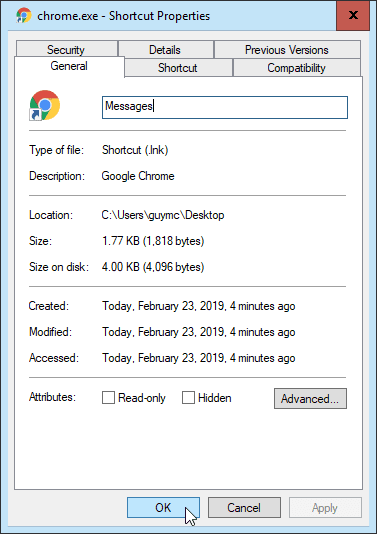
ตอนนี้ ดับเบิลคลิกที่ทางลัดนั้นแล้วเพลิดเพลินกับเว็บแอปของคุณในหน้าต่างเปิดขนาดใหญ่ที่สวยงาม

นั่นคือวิธีที่คุณสามารถเปิดเว็บแอปใดๆ ได้เหมือนกับเป็นแอปWindows คุณสามารถปักหมุดทางลัดนั้นไว้ที่ทาสก์บาร์หรือย้ายไปยังเมนูเริ่ม(Start Menu)เพื่อให้คุณสามารถเข้าถึงได้จากที่ที่คุณต้องการ

หากคุณต้องการก้าวไปอีกขั้น คุณสามารถเปลี่ยนไอคอนสำหรับทางลัดให้ตรงกับเว็บแอป แทนที่จะเป็นไอคอนChrome เริ่มต้น (Chrome)ดูรายละเอียดเกี่ยวกับวิธีการดำเนินการดังกล่าวในบทความต่อๆ ไป
Related posts
สร้างแอป Gmail บนเดสก์ท็อปด้วยไคลเอนต์อีเมล 3 ตัวนี้
การใช้เว็บอินเตอร์เฟสการส่ง
คัดลอกข้อมูลจากแล็ปท็อปที่บูตไม่ได้หรือฮาร์ดไดรฟ์เดสก์ท็อป
คู่มือฉบับย่อเพื่อไปยังส่วนต่างๆ ของ Dark Web
ดึงข้อมูล Excel จากหน้าเว็บโดยตรง
วิธีใช้ Discord ผ่านเว็บเบราว์เซอร์
ป้องกันการบันทึกข้อมูลรับรองเดสก์ท็อประยะไกลใน Windows
วิธีการติดตั้ง Outlook บน Web เป็น Progressive Web App
เรียกใช้ VirtualBox จากไดรฟ์ USB
วิธีที่ PowerShell For Loop สามารถเรียกใช้คำสั่งได้หลายครั้ง
วิธีสร้างแอพพกพาที่ใช้ USB Stick
วิธีอัปเดตเบราว์เซอร์ของคุณ [เว็บเบราว์เซอร์ทั้งหมด]
วิธีการเปิดใช้งาน Dark Mode บน Microsoft Teams สำหรับ Desktop and Web
แอพ Kindle Desktop: มันดีไหม?
วิธีเพิ่มและใช้เว็บเบราว์เซอร์ Roku
วิธีทำให้แอพหรือเกมเต็มหน้าจอใน Windows
วิธีใช้ Google Home App บน Mac และ PC
วิธีใช้ Chromecast เพื่อส่งเดสก์ท็อปทั้งหมดของคุณไปยังทีวี
เรียกใช้โปรแกรมในฐานะผู้ดูแลระบบด้วยสิทธิ์เต็มใน Windows
แอป Signal Desktop สามารถช่วยปกป้องความเป็นส่วนตัวของคุณได้อย่างไร
